在 iPhone 與 PC 之間用 AirDrop 傳輸檔案的簡易指南
AirDrop 是 Apple 提供的一項出色服務,可讓使用者在 iPhone、iPad 和 Mac 之間傳輸檔案。但是,並不是所有人都有 Mac 電腦。如果有在 iPhone 與 Windows 之間傳輸檔案的需求,該怎麼辦呢?因此,很多人都非常好奇用 AirDrop 從 iPhone 將檔案傳輸到 PC的方法。
本文整理了所有與 Windows PC 版 AirDrop 相關的資訊,請繼續閱讀下去吧!
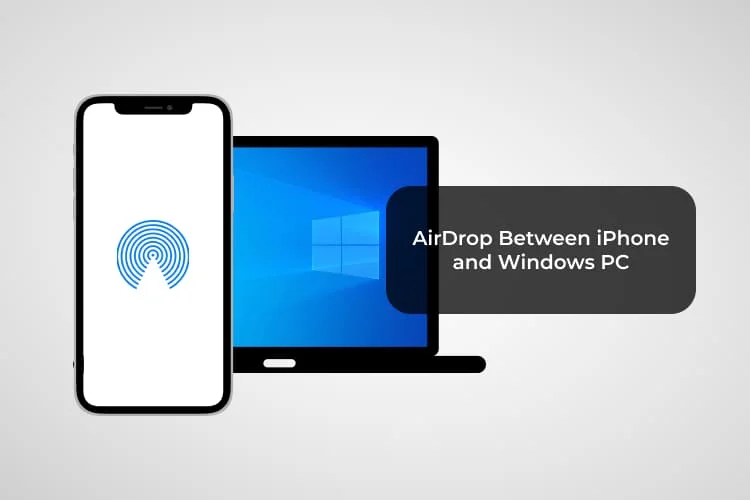
在 iPhone 與 PC 之間可以使用 AirDrop 功能嗎?
就像藍牙一樣,AirDrop 的目標是為 Apple 使用者創造在裝置間輕鬆分享檔案的體驗。但很遺憾的是,Apple 的服務僅限於自家的生態系統。也就是說,兩部 Apple 裝置才能使用 AirDrop。
因此,你無法透過傳統方法用 AirDrop 從 Windows 將檔案傳輸到 iPhone。但是,這並不表示無法在 iPhone 與 PC 之間傳輸檔案。我們整理出多項可行的解決方案,可讓你在這兩個平台之間輕鬆移動大量檔案。
下一部分將介紹幾種簡單的方法,協助你用 AirDrop 從 iPhone 傳輸檔案到 Windows 10,而且不會損失資料品質。
使用 iTunes 檔案共享
評價:適合透過有線連接,在 iPhone 與 Windows 之間傳輸檔案。
iTunes 檔案共享是 Apple 官方的應用程式,用於在 iPhone 與 Windows 之間傳輸檔案。這款程式需要在裝置間建立有線連接,才能移動資料。
除了檔案傳輸之外,iTunes 還擁有復原 iPhone、備份資料和更新 iOS 等強大功能。此外,你也可以在 PC 上整理和播放 iPhone 的音樂。
![]()
iTunes 的使用步驟如下:
步驟 1:在 Windows 電腦上安裝並啟動 iTunes(未安裝的情況下)。
步驟 2:使用 Lightning 傳輸線將 iPhone 連接到 PC。在 iPhone 上接受連接彈出視窗,即可成功建立連接。
步驟 3:按一下頂端工具列中的 iPhone 圖示。
步驟 4:在左側索引標籤中點擊「檔案共享」,查看 iPhone 應用程式和檔案。接著,選擇要傳輸到 PC 的檔案,點擊「儲存」並儲存到 PC。
但是,iTunes 還是有一些明顯的缺點。例如,很常無法成功連接 iPhone 與 Windows。同樣地,也不要期望 iTunes 有辦法移動 iPhone 上所有類型的檔案,因為它不支援多種資料類型。
使用 AirDroid 個人版
評價:用 AirDrop 在 PC 與 iPhone 之間傳輸檔案的最佳應用程式。這項免費的無線工具簡單好用,提供多種進階的檔案傳輸功能。
AirDroid 個人版是最佳的 AirDrop 替代方案,可從 iPhone 將檔案傳輸到 Windows/Mac。有了這款工具,進行這類作業時比以往更加簡單了。此外,傳輸期間甚至不需要有線連接。這項功能會在裝置間建立遠端連接,方便你日後一鍵傳輸資料。
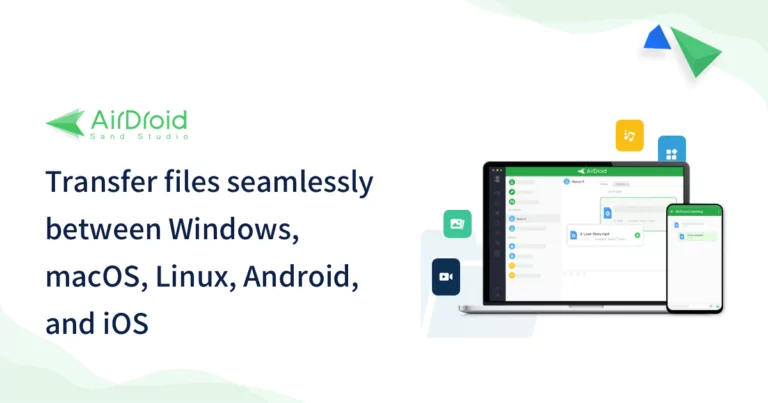
AirDroid 內建的強大功能可一次將資料傳輸到多個裝置。更重要的是,與照片、影片、應用程式、文件等各種資料類型相容。
該程式擁有以極快速度傳輸資料且不損失品質的獨特功能。如果這還不夠,更保證在任何兩部裝置間順暢傳輸資料,包括 Android、Linux(透過 AirDroid 網頁版用戶端)、iPhone、Mac 和 Windows。
即使是第一次使用,AirDroid 個人版同樣讓你輕鬆上手。資料傳輸步驟如下:
依照下方步驟使用此工具:
步驟 1:在 PC 和 iPhone 上安裝 AirDroid 個人版桌面用戶端和行動應用程式,並在兩部裝置上使用 AirDroid 帳戶登入。
步驟 2:開啟行動應用程式,輕觸「我的裝置」,然後選擇 Windows PC 並以無線方式連接兩部裝置。
步驟 3:輕觸「檔案傳輸」選項 > 附件圖示 >「檔案」,選擇要傳輸的檔案並點擊「傳送」。
傳送的檔案將自動下載到 PC 的 AirDroid 預設資料夾中。
查看如何使用 AirDroid 傳輸檔案的影片教學:
Intel Unison
評價:可快速在不同平台間分享檔案的選擇,但在考慮到相容性問題後,這不是一款非常理想的工具。
Intel Unison 可能不是一款熱門應用程式,但還是可以從手機簡單地將檔案傳輸到 PC。你可以在智慧型手機與電腦之間分享照片、影片、訊息及其他內容。但是,使用者經常抱怨相容性的問題。
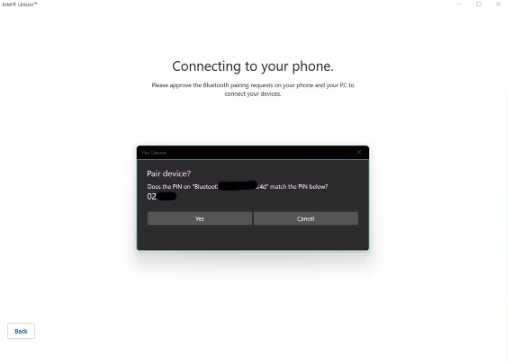
使用時,請依照下方說明操作:
步驟 1:在手機和 PC 上安裝應用程式,使用其 QR 碼連接兩部裝置。
步驟 2:授予額外權限,繼續操作。
步驟 3:配對後可開始輕鬆傳輸檔案。
KDE Connect
評價:一款令人印象深刻且類似 AirDrop 的 PC 應用程式,但一次傳輸多個檔案時經常定格。
KDE Connect 是一款跨平台的免費檔案傳輸應用程式。這款 PC 版 AirDrop 替代軟體擁有方便使用的介面及高傳輸速度,並且適用於 Windows、iOS、Mac 和 Android 等所有平台,可能正是你不可或缺的選擇。
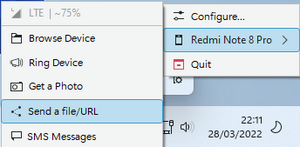
操作步驟如下:
步驟 1:在 PC 上啟動應用程式,以滑鼠右鍵點擊其圖示。接著,按一下「你的已連接裝置」> 傳送檔案/網址(如圖所示)。
步驟 2:在下一個視窗中選取「傳送檔案」,瀏覽要傳送的檔案。
使用 SHAREit
評價:一款可用 AirDrop 從 Windows 快速將檔案傳輸到 iPhone 的應用程式,但可能出現連線能力的問題。
另一款從 iPhone 將照片傳送到 PC 的第三方工具是 SHAREit,是全球公認最可靠的跨平台檔案分享程式之一。只要有穩定的 Wi-Fi 連線環境,就不再需要為移動檔案煩惱了。
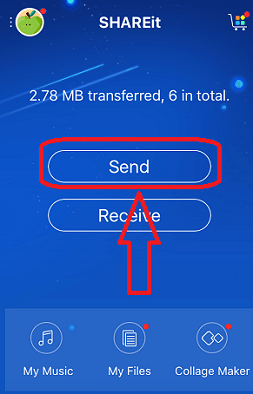
SHAREit 之所以在使用者之間這麼受歡迎,是因為它能以驚人的速度傳輸大型檔案。除此之外,這款應用程式還可讓你從 iPhone 遠端控制 PC 上的 PowerPoint 簡報、在裝置上遠端檢視 PC 檔案、備份照片等。
操作步驟如下:
步驟 1:在個別裝置上安裝 SHAREit 的行動版本和桌面版本。
步驟 2:在主機裝置上,啟動應用程式並點擊「傳送」。接著,選取要傳輸的檔案。
步驟 3:應用程式將搜尋接收者的裝置。在掃描 QR 碼來連接兩部裝置後,即會開始從 iPhone 將資料傳輸到 PC,檔案也會儲存在預設資料夾中。
但是,請準備好面對免費版中大量煩人的廣告。此外,這款應用程式只能傳輸少數幾種資料類型,且大多數內容可能遺失。最重要的是,初學者或許需要一段時間才能熟悉其介面和功能。
Snapdrop
評價:一款適用於 Windows 10 的強大 AirDrop 替代應用程式,可在手機與 PC 之間實現順暢的檔案傳輸作業。
你可以用這款應用程式將照片、影片、連結和文件即時分享到附近的裝置。這款 iPhone 到 PC 的 AirDrop 替代應用程式可免費使用,而且不需要註冊。
雖然它的效果很好,但在流程中可能出現速度緩慢和大量廣告的情況。
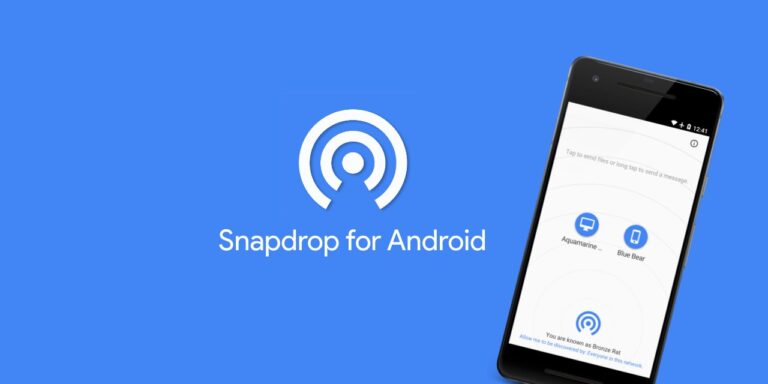
操作步驟如下:
步驟 1:安裝 Snapdrop 並在兩部裝置上啟動,系統將自動偵測並連接這些裝置。
步驟 2:點擊要傳輸資料的裝置。
步驟 3:瀏覽並選取檔案後,點擊「確定」。
閱讀相關文章: 2023 年 6 個最佳的 Snapdrop 替代方案
雲端服務
評價:免費又方便使用,缺點是耗時且免費版的傳輸容量有限。
想要透過線上雲端工具用 AirDrop 從 PC 將檔案傳輸到 iPhone 嗎?建議使用 Google 雲端硬碟。這是目前最熱門的雲端儲存空間平台之一,同樣可讓你完成這項操作。只要從手機或電腦將檔案上傳到 Google 雲端硬碟,即可在登入同一個 Google 帳戶的任何裝置上取得資料。Google 雲端硬碟提供 15GB 免費儲存空間。
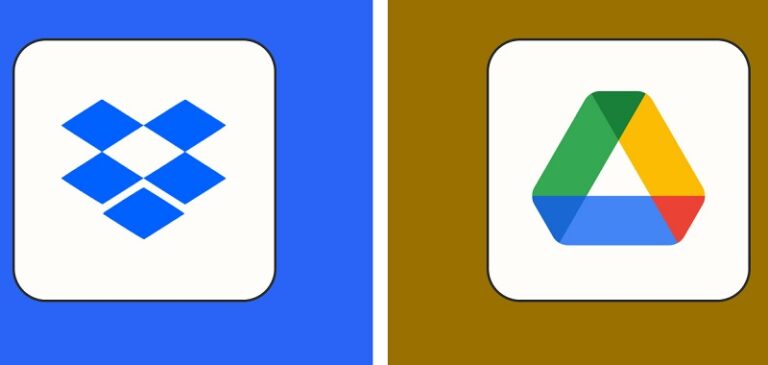
SMB
評價:適合科技達人,但與其他工具相比,傳輸速度較慢。
伺服器訊息區塊 (SMB) 是一種網路檔案傳輸協定,可在不壓縮檔案的情況下用 AirDrop 進行傳輸,相容情況包括 iPhone 和 Windows、Mac 和 Windows 之間的檔案傳輸。只是,這類類作業會要求你提供伺服器名稱、使用者 ID 和密碼。
請參閱此網站,了解如何使用 SMB 在 Mac 與 Windows 之間分享檔案。
哪一款是 Windows 最佳的 AirDrop 替代工具?
挑選 Windows 最佳的 AirDrop 替代工具不會是一項簡單的決定。以上所有建議都經過使用者測試,可從 iPhone 將檔案傳輸到 PC。
但在考慮到相容性、速度、便利性和價格等因素之後,AirDroid 個人版就是最理想的選擇。這款工具能夠滿足使用者對高級檔案傳輸軟體的所有期望,包括每秒高達 200MB 的傳輸速度、普遍相容性、無線連接能力和便利性。
加碼提示:在 PC 的網頁上快速取用 iPhone 檔案
想要以最快的速度用 AirDrop 從 iPhone 將檔案傳輸到 Windows,或者進行相反的操作嗎?利用 AirDroid 網頁用戶端來完成吧!這款線上工具適用於任何桌面瀏覽器,讓你馬上開始在 iPhone 與 Windows 之間分享檔案。
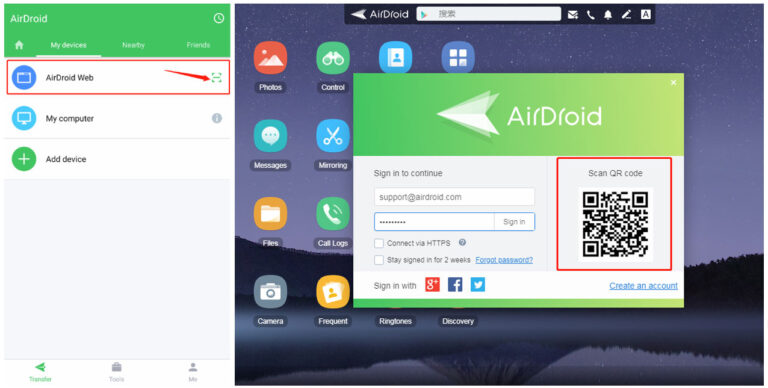
只要從 AirDroid 行動應用程式掃描 QR 碼,即可建立無線連接。接著,輕鬆在裝置間無限制傳輸檔案,也不會有任何中斷情況。
了解更多:6 種在 PC/線上檢視及取用 iPhone 檔案的方法
結論
本文提供了全面的指南,介紹如何在 Windows PC 上使用 AirDrop 功能。事實證明,你無法用 AirDrop 從 iPhone 將檔案傳輸到 PC,但可以選擇多種替代方案,在 iPhone 與 Windows 之間傳輸檔案。
你可以選擇使用 iTunes 或嘗試 AirDroid 個人版。後者是最方便的跨平台檔案分享工具,不但適用於 iPhone 和 PC,更與 Mac、Windows、Linux、iPhone 和 Android 等系統相容。
如有任何疑問,請隨時提出。
關於用 AirDrop 從 iPhone 將檔案傳輸到 Windows 的常見問題
以下是你對目前主題可能會有的重要疑問。





發佈評論